如何玩转excel?excel操作技巧大全
excel在办公经常用到,下面小编教你们如何玩转excel,让你们可以灵活运用,花少量的时间办大量的工作。
方法/步骤
1、输入超长数字,XP中输入的数字超过15位,那么它的显示自动使用科学计数法。如果您不需要这种效果,可以打开“单元格格式→数字”选项卡,选择“分类”下的“自定义”,然后在“类型”下选择“0.00”即可。
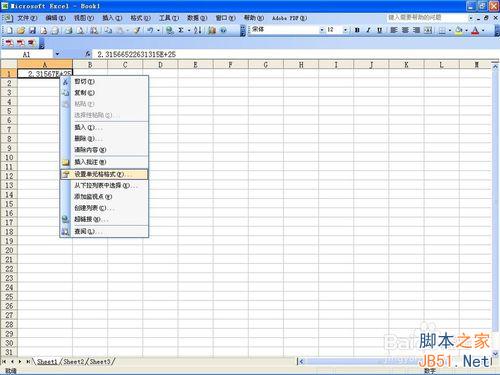
2、快速输入文本数字,在“常规”单元格中输入的任何数字,均以“右对齐”格式放置,就是说Excel,XP将它作为数字处理。如果您要输入文本格式的数字,除了事先将单元格设置为文本格式外,只需在数字输入前多输一个“’”(单引号)即可。
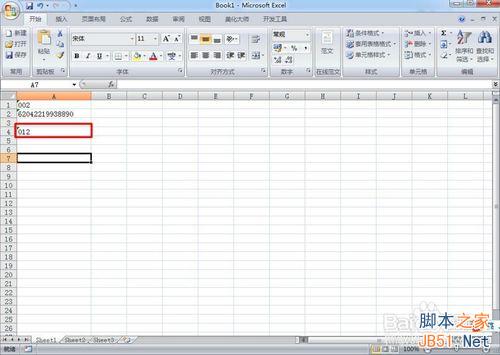
3、数据输入技巧,Excel XP单元格默认输入一行文本,实现多行文本输入的简单方法是:当您需要在单元格中开始一个新行时,只要按 Alt+Enter组合键即可,这样可以在一个单元格中输入两行乃至多行文本。也可以在数据输入前(或后)将单元格选中。打开“单元格格式→对齐”选项卡,将其中的“文本控制”下的“自动换行”选中并单击“确定”即可。
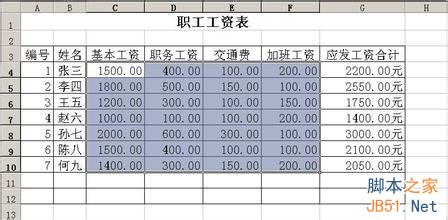
4、朗读Word文档,XP增加了一个“文本到语音”功能,它可以朗读单元格中的数据。您只要将Word文档粘贴到工作表中,单击“工具→语音”子菜单下的命令,就可以打开“文本到语音”工具栏。选中工作表中需要朗读的区域,单击工具栏中“按行”或“按列”朗读按钮。再单击“朗读单元格”按钮,Excel ,XP就会读出所选单元格区域中的所有内容。其中汉字和数字的朗读比较准确,英语单词只能分解为字母逐个读出,但用于普通文档校对已经足够了。

5、避免打印错误,如果您的工作表存在错误,可以采取下面的措施避免它们被打印:单击“文件”菜单中的“页面设置”命令,打开对话框中的“工作表”选项卡。再打开“错误单元格打印为”下拉列表,根据需要选择“<空白>”或“--”即可。

6、快速设置列宽(行高),如果要将工作表的某一列设置为“最合适的列宽”,只需将光标放到该列列标右侧的边线处,待光标变成双向光标后双击边线即可。若想将工作表中的所有列设置为“最合适的列宽”,只需选中工作表中的所有列。然后将光标放到任意一列列标右侧的边线处,使用双向光标双击边线即可。
设置工作表的某一行或所有行为“最合适的行高”的方法与列相似,只是需要将光标放至行号下面的边线处,待光标变成双向光标后双击边线就可以了。
excel常用技巧 在excel中如何编程 excel技巧 excel表格加密方法 excel工作表怎么做 excel表格使用技巧 excel高端技巧 exce版权声明
本文来自投稿,不代表本站立场,转载请注明出处。
